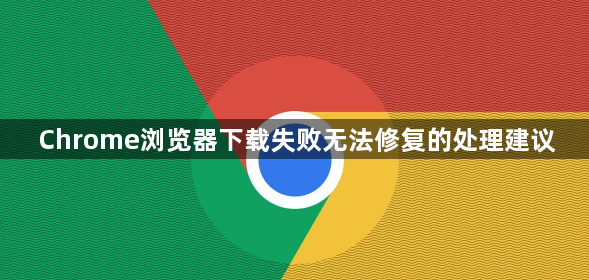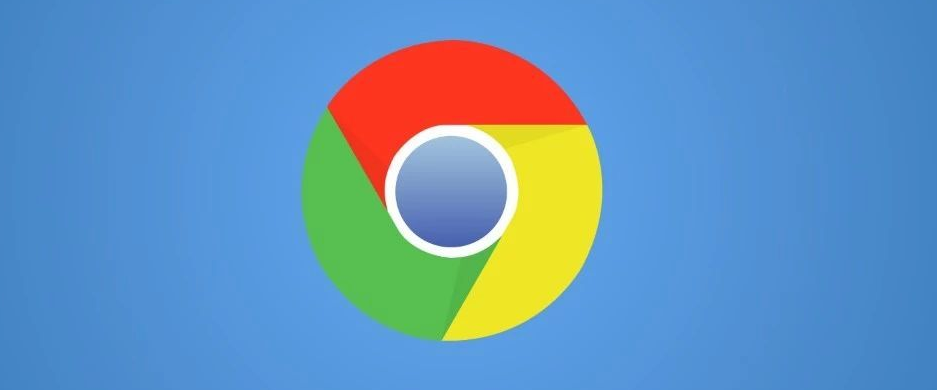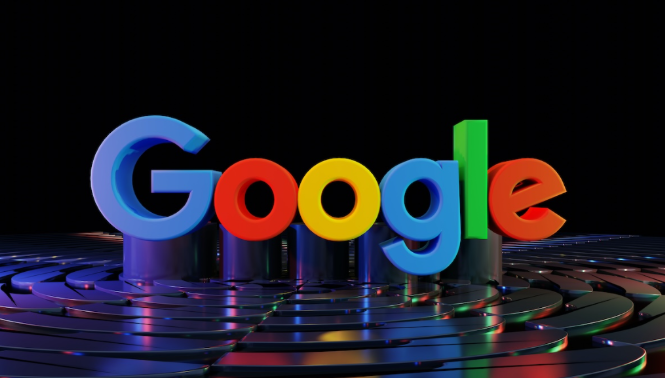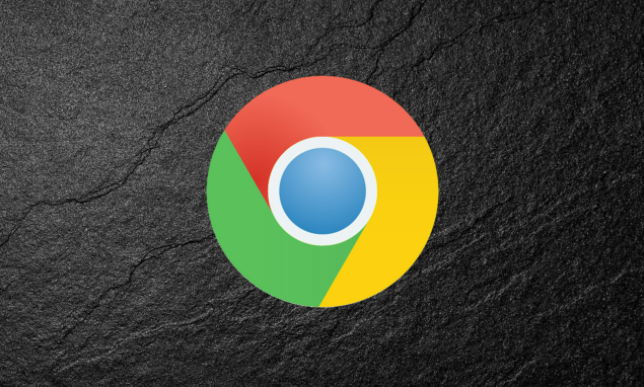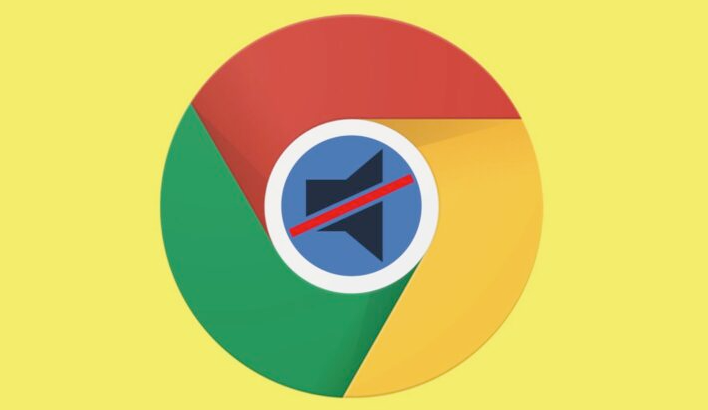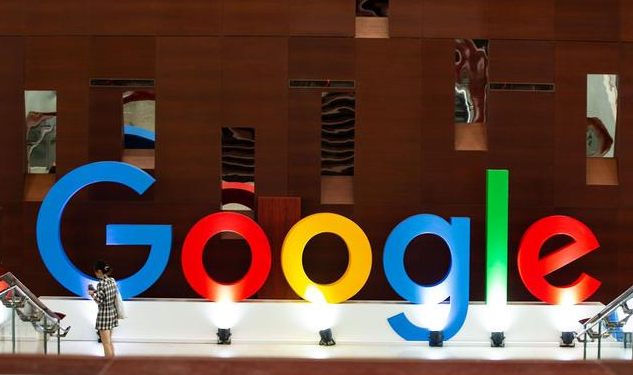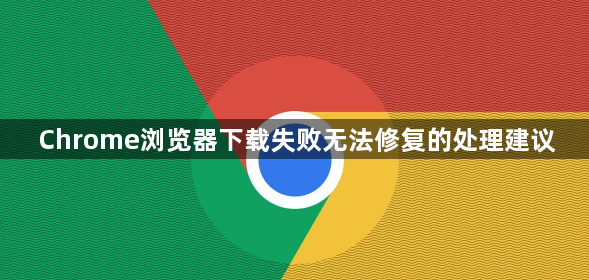
以下是关于Chrome浏览器下载失败无法修复的处理建议的详细内容:
一、基础排查与设置调整
1. 更改存储路径
- 进入`设置→高级→下载内容`,点击“更改”按钮,选择新文件夹作为保存位置,避免原路径权限不足或磁盘空间不足导致下载失败。
- 若目标磁盘为外部设备(如U盘),确保其已正常连接且未被其他程序占用。
2. 检查网络稳定性
- 测试当前网速(如通过`speedtest.net`),若带宽不足或丢包率高,切换至更稳定的网络(如从Wi-Fi切换至有线连接)。
- 暂停其他占用带宽的任务(如视频播放、云同步),重新尝试下载。
二、浏览器优化与修复
1. 清除缓存与Cookie
- 按`Ctrl+Shift+Del`打开清除数据界面,勾选`缓存的图像和文件`及`Cookie及其他网站数据`,点击“清除数据”。
- 重启浏览器后重新下载,避免缓存文件冲突或过期数据干扰下载流程。
2. 关闭代理服务器
- 进入`设置→高级→系统`,点击“打开代理设置”,禁用所有代理选项,直接连接互联网。某些代理配置可能导致下载请求异常。
3. 更新或重置浏览器
- 检查Chrome版本是否为最新(进入`设置→关于Chrome`),旧版本可能存在兼容性问题。
- 若更新无效,可尝试重置浏览器:进入`设置→高级→重置设置`,选择“将设置还原为原始默认设置”,保留书签但清除其他数据。
三、安全软件与系统权限管理
1. 禁用防火墙或杀毒软件
- 暂时关闭Windows Defender、360等安全工具的实时监控功能,或在防护列表中添加Chrome至白名单。
- 部分杀毒软件会误删下载文件或拦截下载进程,导致任务中断。
2. 以管理员身份运行浏览器
- 右键点击Chrome快捷方式,选择“以管理员身份运行”,避免因权限不足导致无法写入下载目录。
四、进阶解决方案
1. 使用命令行工具续传
- 在下载失败后,复制下载链接,通过命令提示符(CMD)输入`wget -c <链接或`curl -C -O <链接,强制从断点续传(需服务器支持)。
2. 更换下载工具或浏览器
- 安装第三方下载管理器(如IDM、Free Download Manager),复制下载链接至工具中执行。
- 尝试使用Firefox、Edge等浏览器测试同一下载任务,排除Chrome专属问题。
3. 检查系统文件与磁盘状态
- 运行`sfc /scannow`命令修复系统文件,或使用磁盘检查工具(如CHKDSK)修复硬盘错误。
- 确保下载目录所在分区剩余空间充足(至少保留1GB以上)。
通过以上步骤,可系统性解决Chrome下载失败问题。若问题持续,建议访问谷歌官方支持社区或联系网络管理员进一步排查。